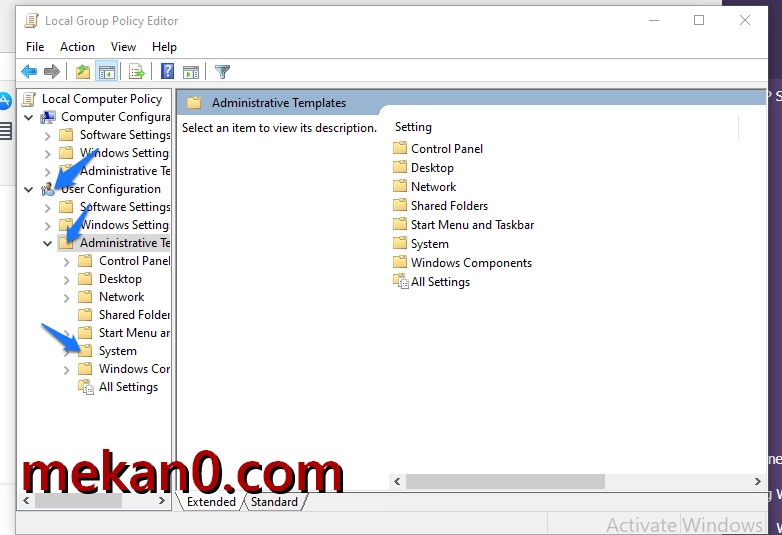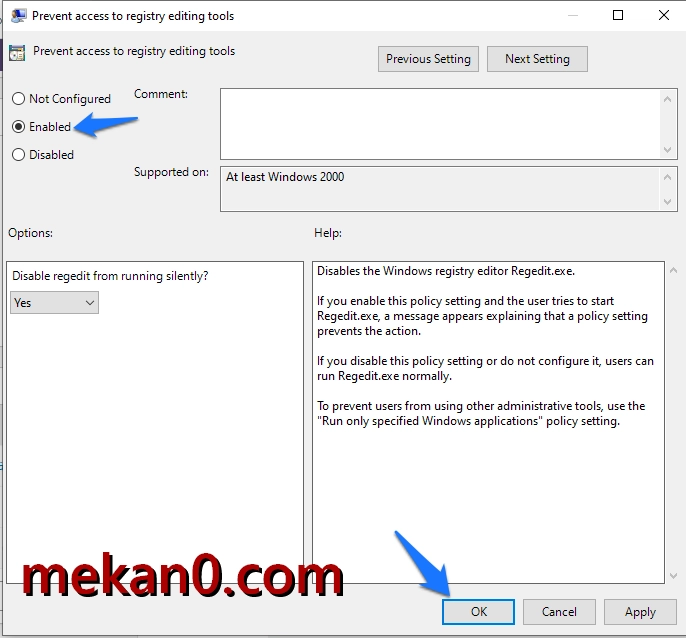Windows 10 kompyuterida buyruq satrini qanday o'chirish mumkin
Windows 10 da buyruq satriga kirishni o'chirib qo'ying!
Buyruqlar satrini to'xtating.Agar siz Windows-dan bir muncha vaqt foydalanayotgan bo'lsangiz, unda "CMD" yoki Buyruqlar qatori deb nomlangan xususiyat borligini tushungan bo'lsangiz kerak.Buyruqning satri foydalanuvchilar bilan o'zaro aloqada bo'lgan interfeysga ega buyruq qatori tarjimonidir. _ _ _
Buyruqlar satri sizga turli harakatlarda yordam berishi mumkin.Tegishli buyruqlar Buyruqlar qatori interfeysiga kiritilishi kerak. _ _Biz allaqachon mekan0-da Windows 200 uchun 10 dan ortiq foydali CMD buyruqlarini sanab o'tgan maqolani nashr qildik.
Buyruqlar satri foydali vosita bo'lsa-da, u yangi boshlanuvchilar qo'lida ham zararli bo'lishi mumkin.Agar boshqalar sizning kompyuteringiz yoki noutbukingizdan foydalanmoqchi bo'lsa, buyruq satrini o'chirib qo'yganingiz ma'qul.
Windows 10 da buyruq satrini o'chirish qadamlari
Windows 10 foydalanuvchilari buyruq satrini bir necha oddiy qadamda o'chirib qo'yishlari mumkin. Foydalanuvchilar buyruqni o'chirib qo'ygandan so'ng uni ishga tushirishga harakat qilganda, "Buyruqning so'rovi administrator tomonidan o'chirilgan" degan ogohlantirishni ko'radi. _
Ushbu maqolada biz Windows 10-da buyruq satrini qanday o'chirishni aytib beramiz. Keling, buni tekshirib ko'ramiz.
qadam Birinchidan. Birinchidan, Boshlash menyusidagi qidiruv maydoni orqali oldingizda paydo bo'lishi uchun run deb yozing, siz uchun kichik oyna ochish uchun quyidagi rasmdagi kabi darhol bosing.
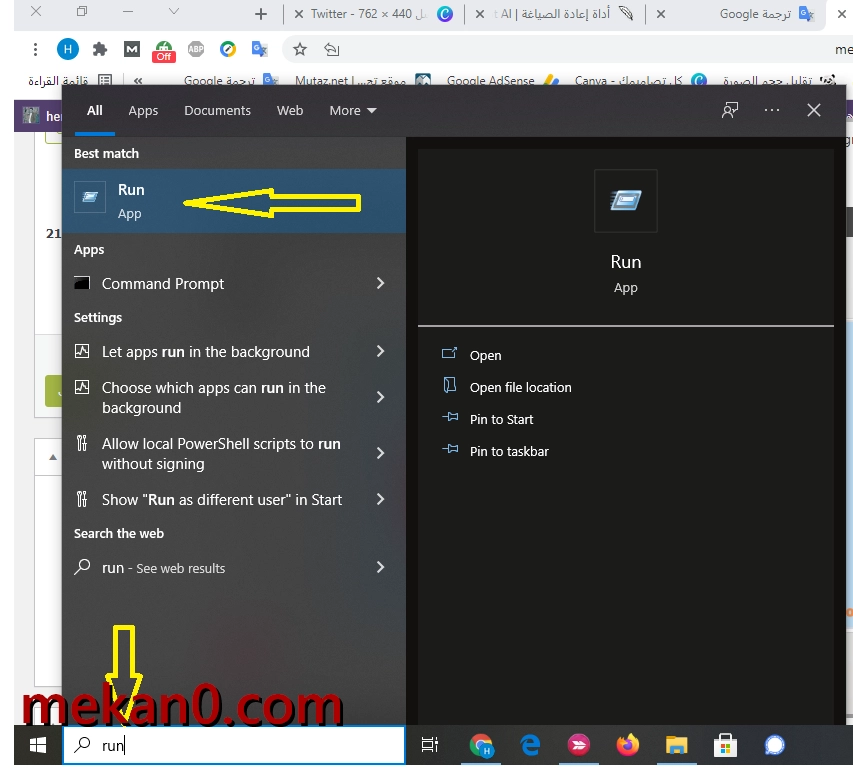
Ikkinchi qadam. RUN dialog oynasi orqali " so'zini kiriting. gpedit.msc ” va rasmda ko'rsatilganidek, "OK" tugmasini bosing.
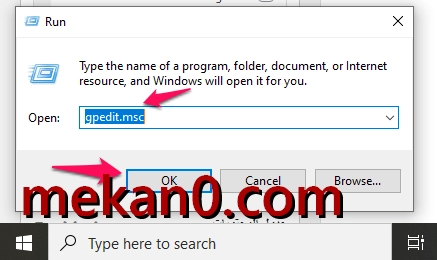
3 -qadam. . Endi keyingi yo'lga o'ting - User Configuration > Administrative Templates > System
Rasmdagi qadamlar bilan ko'rsatilgandek.
4 -qadam. Pastga aylantiring va ikki marta bosing "Buyruqning satriga kirishni oldini olish".
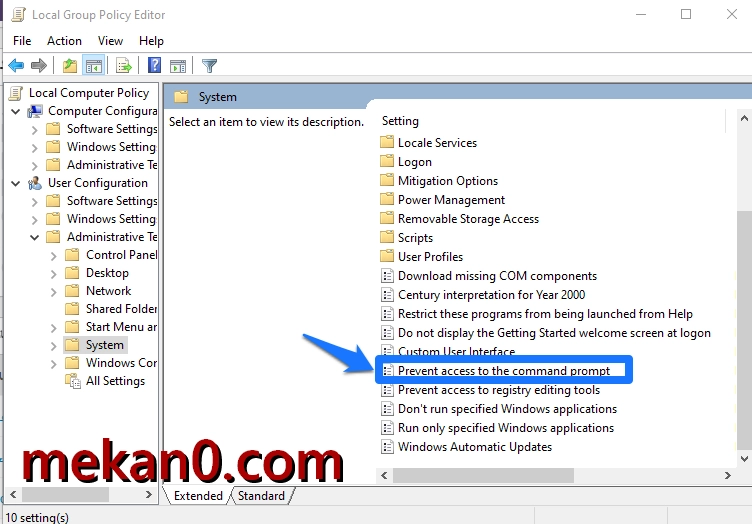
5 -qadam. Mana, tanlang "yoqilgan" va . tugmasini bosing "ok" .
Men shunday qildim. Buyruqlar satrini hozir ochmoqchi bo‘lganimda “Buyruqning so‘rovi administrator tomonidan o‘chirilgan” bildirishnomasi paydo bo‘ladi. _ _ _
Shunday qilib, ushbu post sizga to'lqinni qanday o'chirishni ko'rsatib beradiه Windows 10 kompyuteridagi buyruqlar. Umid qilamanki, siz ushbu maqolani foydali deb topdingiz! Iltimos, bu xabarni do'stlaringizga ham tarqating.
Windows 10 da buyruq satrini qanday ochish kerak
Windows 10 parolini CMD (Buyruqning satri) orqali qanday o'zgartirish mumkin